Salora CDC100 Bruksanvisning
Läs nedan 📖 manual på svenska för Salora CDC100 (9 sidor) i kategorin Dashcam. Denna guide var användbar för 16 personer och betygsatt med 4.5 stjärnor i genomsnitt av 2 användare
Sida 1/9

SALORA
CDC100
1. Aan/Uit knop (4)
Om de camera aan of uit te zeen, druk op deze knop om de camera Stand-by te zeen.
Houd de knop ingedrukt, de opname of instelling zal worden opgeslagen voordat de camera
uit gaat.
2. OK knop (7)
Video modus: start en stop de opname.
Foto modus: nemen van het foto.
Afspeel modus: start of stop het bekijken van een bestand.
Menu: Bevesgen van een handeling of instelling in het Video, Instellingen, Foto of
Afspeel menu.
3. Menu knop (6)
Open het Video menu, druk nogmaals om de instellingen van het Video menu te
openen. Indien u nogmaals op de menu knop drukt, verlaat u het menu.
Afspeel modus: open het bestand menu, u kunt een bestand opslaan of verwijderen.
Druk nogmaals om het Instellingen menu te openen.
4. Modus knop (10)
U kunt kiezen uit: Video, Foto of Afspeel modus.
Tijdens de opname van een video, kunt u deze vergrendelen.
5. Omhoog knop (9)
Menu: ga omhoog om de vorige ope te selecteren.
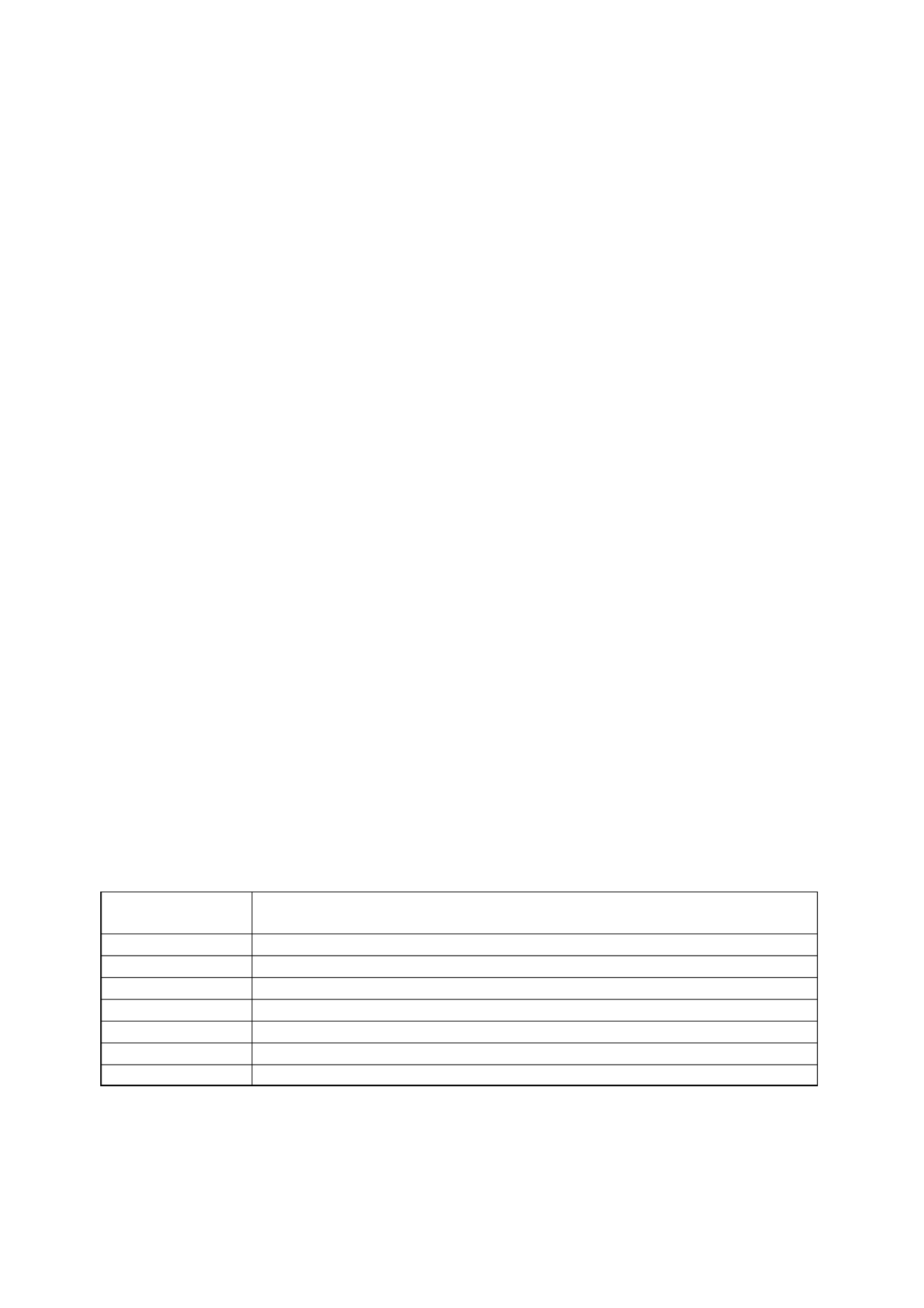
Afspeelmodus: ga omhoog om een bestand te selecteren.
6. Omlaag knop (8)
Menu: ga omlaag om de vorige ope te selecteren.
Afspeelmodus: ga omlaag om een bestand te selecteren.
7. Parkeer modus knop (11)
Voordat u de camera uit zet, drukt u op de Pakeer modus knop om deze funce te acveren.
In het midden van het scherm verschijnt nu het icoontje “P”. Als de camera uit staat en deze
funce is geacveerd, zal, zodra iets de auto raakt, de camera aan gaan en een opname
maken van ongeveer één minuut. De opname wordt automasch opgeslagen. Indien u de
funce wilt deacveren, drukt u nogmaals op de knop en het icoontje zal van het scherm
verdwijnen.
8. Opladen van de baerij
Sluit de dashcam aan op de computer door middel van een USB kabel.
Sluit de dashcam aan op de stroomvoorziening van de auto.
Zodra de baerij aan het opladen is zal het icoontje op het scherm knipperen en de
indicator zal rood branden. Als de baerij volledig is opgeladen zal het icoontje stoppen
met knipperen en de indicator gaat uit.
9. Installeren van de geheugenkaart (TF)
Note: voor dit apparaat heeft u een geheugenkaart nodig van Classe 7 of hoger. Voor het
installeren van de kaart:
Schuif de kaart in de sleuf (5) tot deze vast klikt, let op dat de kaart er goed in zit.
Verwijder de kaart door voorzichg op de kaart te drukken, deze zal er nu vanzelf
uispringen.
Let op dat de kaart met de goede kant naar boven wordt geïnstalleerd, anders zou
het de kaart kunnen beschadigen.
Indien de kaart niet compable is, kunt u het nog een keer proberen of een nieuwe
kaart proberen.
Het apparaat ondersteund een kaart van maximaal 32GB.
10. Instellen van de Datum en Tijd
U kunt de datum en jd instellen in het Instellingen menu. Door middel van de omhoog en
omlaag knop kunt u de datum selecteren. Druk op OK om te bevesgen. De cursor gaat nu
automasch naar het volgende veld. Op deze manier kunt u ook de jd instellen.
Note: zodra de camera aangeeft dat er te weinig vermogen is, zal de laatste opname worden
opgeslagen en schakelt de camera uit.
Video modus:
Resolue
1080FHD 1920x1080, 1080P 1440x1080, 720P 1280x720, WVGA 848x480, VGA
640x480
Loop opname
Uit, 1min, 2min, 3min, 5min, 10min
Belichng
+2/3, +1/3, +0.0, -1/3, -2/3, -1.0, -4/3, -5/3, -2.0
Beweging sensor
Uit/Aan
Opname audio
Uit/Aan
Datum stempel
Uit/Aan
G-Sensor
Uit, 2G, 4G, 8G
LDW
Aan/Uit, Auto type, Gevoeligheid, Zone keuze, Start Snelheid, Aan/Uit Geluid

Foto modus:
Resolue
12M 4032x3024, 10M3648x2736, 8M 3264x2448, 5M2592x1944,
3M2048x1536, 2MHD 1920x1080
Serie
Uit, Aan
Kwaliteit
Fijn, Normaal, Economisch
Scherpte
Sterk, Normaal, Zacht
Witbalans
Auto, Daglicht, Bewolkt, Kunstlicht, Fluorescerend
ISO
Auto, 100, 200, 400
Belichng
+2/3, +1/3, +0.0, -1/3, -2/3, -1.0, -4/3, -5/3, -2.0
Stabilisator An-trillen
Uit, Aan
Snel bekijken
Uit, 2sec, 5sec
Datumstempel
Uit, Datum, Datum &Tijd
Afspeelmodus:
In deze modus kunt u een door de camera gemaakt bestand bekijken. U kunt door middel van de
Omhoog en Omlaag knop een bestand selecteren. Druk op OK om het bestand te bekijken.
U kunt een bestand opslaan of verwijderen. Indien u een bestand wilt ve rwijderen gaat u naar het
bestand en kiest u voor “Wissen één” of “Wis alles”druk daarna op OK om te bevesgen. Indien het
een bestand is dat is vergrendeld, dient u deze eerst te ontgrendelen voordat u deze kunt
verwijderen. Druk op de Modus knop om het menu te verlaten.
Instellingen menu:
Pakeer modus
Uit, 2G, 4G, 8G
Datum en Tijd
JJ/MM/DD, MM/DD/JJ, DD/MM/JJ
Automasche uitschakeling
Uit, 1min, 3min
Energiebesparende modus
Uit, 3min, 5min, 10min
Geluidsignaal
Uit, Aan
Taal
Engels, Traditoneel Chinees. Gesimplificeerd Chinees,
Japans, Frans, Duits, Koreaans, Italiaans, Portugees,
Russisch, Spaans, Thai
TV modus
PAL, NTSC
Frequentie
50Hz, 60Hz
Flitser
Uit, Aan
Formaeren
Annuleer, OK
Fabrieksinstellingen
Annuleer, OK
Versie
20160812 V1.0
Gebruik van de camera in de auto
Plaats de houder met de zuignap op de camera.
Sluit de camera aan door middel van de kabel op de stroomvoorziening van uw auto.
Zodra u de auto start, start de camera met opnemen.
Zodra u de motor van de auto uit zet, zal de opname stoppen.
Produktspecifikationer
| Varumärke: | Salora |
| Kategori: | Dashcam |
| Modell: | CDC100 |
| Bredd: | 244 mm |
| Djup: | 244 mm |
| Ethernet LAN: | Ja |
| Typ av strömkälla: | ATX |
| Medföljande kablar: | SATA |
| Antal USB 2.0-portar: | 3 |
| VGA (D-Sub) port(ar): | 1 |
| Antal HDMI-portar: | 1 |
| Mikrofon, linjeingång: | Ja |
| Antal Ethernet LAN (RJ-45)-portar: | 1 |
| Certifiering: | FCC, CE, ErP/EuP |
| DVI-D-portar: | 1 |
| Stöder Windows: | Windows 10, Windows 10 Education, Windows 10 Education x64, Windows 10 Enterprise, Windows 10 Enterprise x64, Windows 10 Home, Windows 10 Home x64, Windows 10 IOT Core, Windows 10 Pro, Windows 10 Pro x64 |
| Antal portar USB 3.2 Gen 1 (3.1 Gen 1) Typ A: | 2 |
| Processoruttag: | LGA 1151 (Socket H4) |
| Processorfabrikant: | Intel |
| Maximalt internminne: | 64 GB |
| Antal portar USB 3.2 Gen 2 (3.1 Gen 2) Typ C: | 1 |
| Ljudutgångskanaler: | 7.1 kanalen |
| Snabbinstallationsguide: | Ja |
| Ethernet-gränssnittstyp: | Gigabit Ethernet |
| Chipset moderkort: | Intel® H370 |
| Antal portar USB 3.2 Gen 2 (3.1 Gen 2) Typ A: | 1 |
| Typ av minnesplats: | DIMM |
| Ljudchip: | Realtek ALC892 |
| Medföljande drivrutiner: | Ja |
| Minneskanal: | Dubbelkanaals |
| PCI Express x16 (Gen 3.x)-platser: | 2 |
| PCI Express x1 (Gen 3.x)-platser: | 2 |
| Intel® Optane™ Memory Ready: | Ja |
| Gränssnitt för lagringsenheter som stöds: | M.2, SATA III |
| PS/2-port(ar): | 2 |
| Komponent för: | PC |
| LAN-kontroller: | Intel® I219-V |
| Antal SATA III-kontakter: | 6 |
| Icke-ECC: | Ja |
| Vakna på LAN: | Ja |
| Kompatibla processorer: | Intel Core i3, Intel Core i5, Intel Core i7 |
| Minnestyper som stöds: | DDR4-SDRAM |
| Max. antal SMP-processorer: | 1 |
| Harmoniserad systemkod (HS): | 84733020 |
| Typer av lagringsenheter som stöds: | HDD & SSD |
| Moderkort chipset familj: | Intel |
| Moderkorts formfaktor: | micro ATX |
| Antal minnesplatser: | 4 |
| Minnesklockhastigheter som stöds: | 2133,2400,2666 MHz |
| BIOS-typ: | UEFI AMI |
| BIOS-minnesstorlek: | 16 Mbit |
| ACPI-version: | 6.0 |
| Stöd för parallell bearbetning: | CrossFireX |
| COM-anslutningar: | 1 |
| Anslutning för CPU-kylare: | Ja |
| Anslutningar för husfläktar: | 2 |
| ATX-strömkontakt (24-stift): | Ja |
| Strömförsörjningsfläktanslutning: | Ja |
| USB 2.0-anslutningar: | 2 |
| Anslutning för ljudpanel på framsidan: | Ja |
| PC hälsomonitor: | CPU, FAN, Power supply, Temperature, Voltage |
| Obuffrat minne: | Ja |
| USB 3.2 Gen 1 (3.1 Gen 1) anslutningar: | 2 |
| TPM-kontakt: | Ja |
| Chassiintrångsanslutning: | Ja |
| EPS-strömkontakt (8-stift): | Ja |
| Intel® Core i3/i5/i7/i9-serien: | i3-8xxx, i5-8xxx, i7-8xxx |
| Diskret grafikstöd: | Ja |
| Intel® Extreme Memory Profile (XMP): | Ja |
| Antal M.2 (M) platser: | 2 |
Behöver du hjälp?
Om du behöver hjälp med Salora CDC100 ställ en fråga nedan och andra användare kommer att svara dig
Dashcam Salora Manualer

24 Augusti 2024

24 Augusti 2024
Dashcam Manualer
- Dashcam AEG
- Dashcam HP
- Dashcam Philips
- Dashcam Garmin
- Dashcam JVC
- Dashcam Kenwood
- Dashcam Motorola
- Dashcam Pioneer
- Dashcam Alpine
- Dashcam Prestigio
- Dashcam Hikvision
- Dashcam Nedis
- Dashcam Gembird
- Dashcam Pyle
- Dashcam Asus
- Dashcam Caliber
- Dashcam Sencor
- Dashcam Overmax
- Dashcam Niceboy
- Dashcam Blaupunkt
- Dashcam Elro
- Dashcam Denver
- Dashcam Hama
- Dashcam Brigmton
- Dashcam Maginon
- Dashcam Midland
- Dashcam Dometic
- Dashcam Trebs
- Dashcam Toyota
- Dashcam Ednet
- Dashcam Steren
- Dashcam Pro-User
- Dashcam Clarion
- Dashcam Genius
- Dashcam Mio
- Dashcam Lamax
- Dashcam Uniden
- Dashcam Audiovox
- Dashcam Ion
- Dashcam Rollei
- Dashcam Transcend
- Dashcam Boss
- Dashcam Cobra
- Dashcam Xblitz
- Dashcam Laser
- Dashcam Naxa
- Dashcam Navitel
- Dashcam Konig
- Dashcam Nextbase
- Dashcam Technaxx
- Dashcam Waeco
- Dashcam Swann
- Dashcam Tracer
- Dashcam Minolta
- Dashcam Navman
- Dashcam Hertz
- Dashcam Veho
- Dashcam Jensen
- Dashcam Mini
- Dashcam Boyo
- Dashcam ADATA
- Dashcam Metra
- Dashcam CRUX
- Dashcam Scosche
- Dashcam Jobo
- Dashcam Cowon
- Dashcam TrueCam
- Dashcam Guardo
- Dashcam Eufab
- Dashcam AZDome
- Dashcam Osram
- Dashcam Roadeyes
- Dashcam Kaiser Baas
- Dashcam Ferguson
- Dashcam Braun Phototechnik
- Dashcam IRoad
- Dashcam ModeCom
- Dashcam Thinkware
- Dashcam Escort
- Dashcam Kogan
- Dashcam BlackVue
- Dashcam Nordval
- Dashcam Innovv
- Dashcam Carmera
- Dashcam EVOLVEO
- Dashcam Skytronic
- Dashcam Lidl
- Dashcam VIOFO
- Dashcam Media-tech
- Dashcam DOD
- Dashcam CamOne
- Dashcam Mobileye
- Dashcam Blow
- Dashcam Kapture
- Dashcam ProUser
- Dashcam Nanocam+
- Dashcam KJB Security Products
- Dashcam Vicovation
- Dashcam Dashmate
- Dashcam EchoMaster
- Dashcam Andatech
- Dashcam Rexing
- Dashcam RIPOON
Nyaste Dashcam Manualer

13 Mars 2025

13 Mars 2025

13 Mars 2025

21 Februari 2025

20 Februari 2025

11 Februari 2025

7 Februari 2025

4 Februari 2025

2 Februari 2025

14 Januari 2025